Indicatore centro
| Barra strumenti | Menu |
|---|---|
|
|
|
I comandi di quotatura creano quote che annotano la lunghezza, l'angolo, il raggio e altri elementi paralleli al pianoC attivo . Le quote vengono allegate all'oggetto mediante la storia di costruzione.
Il comando Indicatore centro disegna una croce o una croce e linee centrali nel punto centrale di una curva.
Le dimensioni e lo stile dell'indicatore centro vengono controllati dallo stile di annotazione e dalle proprietà dell'indicatore centro.
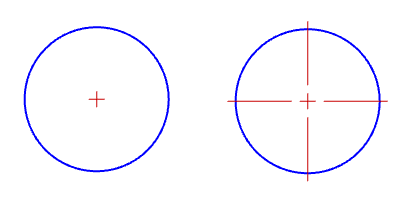
Le dimensioni dell'indicatore centro per le quote raggio e diametro.
Imposta lo stile dell'indicatore centro per le quote raggio e diametro
Non viene disegnato nessun indicatore centro.
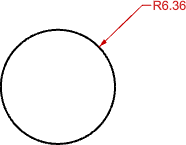
Viene disegnata una croce al centro del raggio o del diametro.

Una croce e linee che si estendono oltre i bordi dell'oggetto.
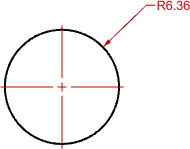
| Barra strumenti | Menu |
|---|---|
|
|
Quota Quota lineare |
![]() Storia di costruzione supportata
Storia di costruzione supportata
Il comando Quota disegna quote lineari orizzontali o verticali.

Scegliere il terzo punto da posizionare sulla linea di quota.
Quando il testo di quota non si adatta allo spazio tra le linee di estensione, è possibile posizionarlo a destra o a sinistra.
| Opzioni da linea di comando | |
|---|---|
|
Stile |
Selezionare il nome dello stile di annotazione. |
|
Oggetto |
Selezionare l'oggetto da quotare. |
|
Aggiunge ulteriori quote (a catena) lungo la stessa linea di quota. |
|
|
AnnullaOperazione |
Annulla l'ultima azione. |
|
LineaDiBase |
Continua a quotare dal primo punto.
|
|
Traccia la quota allineandola con l'asse y del piano di costruzione. |
|
|
Traccia la quota allineandola con l'asse x del piano di costruzione. |
|
Le quote applicano le impostazioni degli stili di annotazione. Per fare in modo che una quota abbia un aspetto diverso dallo stile di annotazione, è possibile modificare le impostazioni nelle proprietà di quota.
Oppure
Le impostazioni diverse dallo stile di annotazione verranno evidenziate in blu.
| Barra strumenti | Menu |
|---|---|
|
|
Quota Quota allineata |
![]() Storia di costruzione supportata
Storia di costruzione supportata
Il comando QuotaAllineata traccia una quota lineare allineata con due punti.
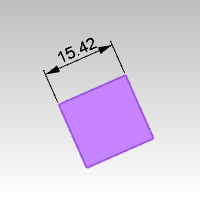
Scegliere il terzo punto da posizionare sulla linea di quota.
Quando il testo di quota non si adatta allo spazio tra le linee di estensione, è possibile posizionarlo a destra o a sinistra.
| Opzioni da linea di comando | |
|---|---|
|
Stile |
Selezionare il nome dello stile di annotazione. |
|
Oggetto |
Selezionare l'oggetto da quotare. |
|
Continua |
Aggiunge ulteriori quote (a catena) lungo la stessa linea di quota. |
|
LineaDiBase |
Continua a quotare dal primo punto.
|
|
AnnullaOperazione |
Annulla l'ultima azione. |
Le quote applicano le impostazioni degli stili di annotazione. Per fare in modo che una quota abbia un aspetto diverso dallo stile di annotazione, è possibile modificare le impostazioni nelle proprietà di quota.
Oppure
Le impostazioni diverse dallo stile di annotazione verranno evidenziate in blu.
| Barra strumenti | Menu |
|---|---|
|
|
Quota Quota angolo |
![]() Storia di costruzione supportata
Storia di costruzione supportata
Il comando QuotaAngolo quota l'angolo sotteso da un arco, tra due linee selezionate oppure da tre punti.

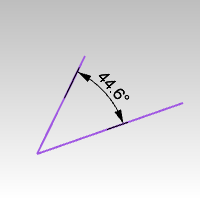
| Opzioni da linea di comando | |
|---|---|
|
Stile |
Selezionare il nome dello stile di annotazione. |
|
Punti |
Selezionare l'apice dell'angolo (1) e quindi i punti di quota (2) e (3). |
Le quote applicano le impostazioni degli stili di annotazione. Per fare in modo che una quota abbia un aspetto diverso dallo stile di annotazione, è possibile modificare le impostazioni nelle proprietà di quota.
Oppure
Le impostazioni diverse dallo stile di annotazione verranno evidenziate in blu.
| Barra strumenti | Menu |
|---|---|
|
|
Quota Quota area |
![]() Storia di costruzione supportata
Storia di costruzione supportata
Il comando QuotaArea quota l'area di curve planari chiuse, superfici, polisuperfici, sotto-superfici, mesh o riempimenti.

Selezionare una curva planare chiusa, una superficie, una polisuperficie, una sotto-superficie, una mesh o un riempimento.
Specificare un punto iniziale per il testo o la linea guida.
Se si usa l'opzione LineaGuida, continuare a tracciare i punti della linea guida come per il comando LineaGuida.
L'area dell'oggetto viene inserita automaticamente.
| Opzione da linea di comando | |
|---|---|
|
Stile |
Linea guidaUsa una linea guida che punta verso l'oggetto. TestoColloca il testo nel punto selezionato. La quota usa un campo di testo per il calcolo della quota. |
Oppure
| Barra strumenti | Menu |
|---|---|
|
|
Quota Quota lunghezza curva |
![]() Storia di costruzione supportata
Storia di costruzione supportata
Il comando QuotaLunghezzaCurva quota la lunghezza di una curva.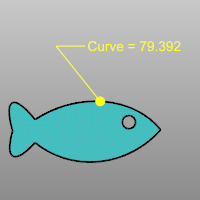
| Opzione da linea di comando | |
|---|---|
|
Stile |
Linea guidaUsa una linea guida che punta verso l'oggetto. TestoColloca il testo nel punto selezionato. La quota usa un campo di testo per il calcolo della quota. |
Oppure
| Barra strumenti | Menu |
|---|---|
|
|
Quota Quota angolo di piegatura |
Il comando QuotaAngoloDiPiegatura quota l'angolo tra due piani.
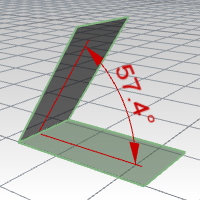
Le quote applicano le impostazioni degli stili di annotazione. Per fare in modo che una quota abbia un aspetto diverso dallo stile di annotazione, è possibile modificare le impostazioni nelle proprietà di quota.
Oppure
Le impostazioni diverse dallo stile di annotazione verranno evidenziate in blu.
| Barra strumenti | Menu |
|---|---|
|
|
Quota Quota diametro |
![]() Storia di costruzione supportata
Storia di costruzione supportata
Il comando QuotaDiametro quota il diametro della curva selezionata.

| Opzione da linea di comando | |
|---|---|
|
Stile |
Selezionare il nome dello stile di annotazione. |
Le quote applicano le impostazioni degli stili di annotazione. Per fare in modo che una quota abbia un aspetto diverso dallo stile di annotazione, è possibile modificare le impostazioni nelle proprietà di quota.
Oppure
Le impostazioni diverse dallo stile di annotazione verranno evidenziate in blu.
| Barra strumenti | Menu |
|---|---|
|
|
Quota Quota coordinate |
![]() Storia di costruzione supportata
Storia di costruzione supportata
Il comando QuotaCoordinata quota la distanza x o y da un punto base.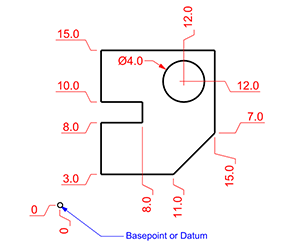
La forma della direttrice delle coordinate può essere modificata tramite l'uso dei punti di modifica dopo essere stata creata, per evitare eventuali geometrie sovrapposte.

| Opzioni da linea di comando | |
|---|---|
|
StileAnnotazione |
Selezionare il nome dello stile di annotazione. |
|
X |
Ignora il comportamento implicito e forza la misura della coordinata X. |
|
Y |
Ignora il comportamento implicito e forza la misura della coordinata Y. |
|
PuntoBase |
Cambia il punto base mentre dura il comando. Il punto base passa di nuovo ad essere quello di default, l'origine del piano di costruzione, al successivo uso del comando QuotaCoordinata. |
| OffsetPuntiDiDiscontinuità |
Stabilisce la distanza di offset di due punti di discontinuità (1) (2) prima del punto finale della direttrice (3). Questa opzione appare dopo la selezione del primo punto. 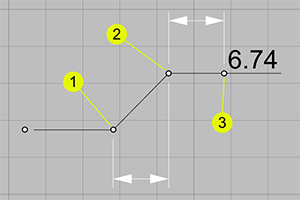
|
Le quote applicano le impostazioni degli stili di annotazione. Per fare in modo che una quota abbia un aspetto diverso dallo stile di annotazione, è possibile modificare le impostazioni nelle proprietà di quota.
Oppure
Le impostazioni diverse dallo stile di annotazione verranno evidenziate in blu.
| Barra strumenti | Menu |
|---|---|
|
|
Quota Quota raggio |
![]() Storia di costruzione supportata
Storia di costruzione supportata
Il comando QuotaRaggio quota il raggio di un arco o di un cerchio.
Le quote si misurano sempre come se l'oggetto venisse proiettato sul piano di costruzione corrente.
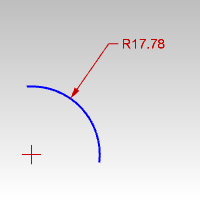
| Opzioni da linea di comando | |
|---|---|
|
Stile |
Selezionare il nome dello stile di annotazione. |
|
PuntoSuCurva |
Specificare un punto sulla curva in cui far iniziare la freccia della linea di quota. |
Le quote applicano le impostazioni degli stili di annotazione. Per fare in modo che una quota abbia un aspetto diverso dallo stile di annotazione, è possibile modificare le impostazioni nelle proprietà di quota.
Oppure
Le impostazioni diverse dallo stile di annotazione verranno evidenziate in blu.
| Barra strumenti | Menu |
|---|---|
|
|
Quota Quota ruotata |
![]() Storia di costruzione supportata
Storia di costruzione supportata
Il comando QuotaRuotata crea una quota lineare ruotata di un certo angolo rispetto agli assi xy.
| Opzioni da linea di comando | |
|---|---|
|
Stile |
Selezionare il nome dello stile di annotazione. |
|
Oggetto |
Selezionare l'oggetto da quotare. |
|
Continua |
Aggiunge ulteriori quote (a catena) lungo la stessa linea di quota. |
|
LineaDiBase |
Continua a quotare dal primo punto.
|
Le quote applicano le impostazioni degli stili di annotazione. Per fare in modo che una quota abbia un aspetto diverso dallo stile di annotazione, è possibile modificare le impostazioni nelle proprietà di quota.
Oppure
Le impostazioni diverse dallo stile di annotazione verranno evidenziate in blu.
| Barra strumenti | Menu |
|---|---|
|
|
Quota Ricentra testo della quota |
Il comando RicentraTestoQuota riporta il testo di una quota sulla posizione predefinita.
Lo stile di annotazione utilizzato.
Elenca gli stili di annotazione disponibili nel modello. Se tra le proprietà, un'annotazione presenta impostazioni diverse dal proprio stile, viene visualizzato un meno dietro il nome dello stile.
Reimposta tutte le impostazioni modificate sui valori predefiniti.
Applica le impostazioni modificate allo stile di annotazione.
Utilizza le impostazioni delle proprietà per creare un nuovo stile.
Modifica lo stile annotazioni usato dall'oggetto annotazione selezionato.
L'altezza del testo.
Circonda il testo con un colore opaco.
Disattiva la maschera.

Imposta il colore della maschera sul colore dello sfondo della vista.
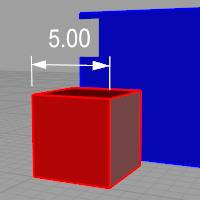
Seleziona il colo della maschera usando la finestra di dialogo Selezione colore.
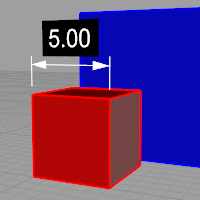
Quando la maschera è impostata su Colore solido, fare clic per cambiare il colore.
La larghezza dell'area vuota attorno al testo.
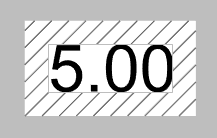
Le dimensioni di visualizzazione sono un prodotto tra le dimensioni del componente (come l'altezza del testo o le dimensioni della freccia) ed il valore Scala spazio modello.
In genere, si tratta dell'inversa della scala di stampa. L'altezza del testo, la lunghezza della linea di estensione, l'offset della linea d'estensione e la lunghezza delle frecce si moltiplicano per questo numero.
 Disegna la cornice attorno al testo
Disegna la cornice attorno al testo
Mostra un rettangolo all'interno del testo delle annotazioni. L'impostazione Margini della maschera controlla la distanza fra il testo e il rettangolo.
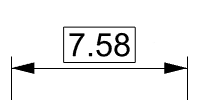
L'aspetto del testo.
Fare fare clic per aprire l'elenco a discesa e inserire l'iniziale di un carattere per trovarlo rapidamente.
Fare clicdue volte sul controllo dei carattari e far scorrere la rotellina del mouse per selezionare un carattere con l'anteprima.
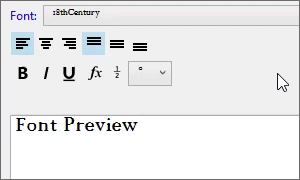
Se un carattere usato da un'annotazione mancante sul sistema:
Verrà chiesto di aprire il modello.
Attiva l'opzione "Non visualizzare più questo messaggio" sulla finestra di dialogo di avviso per interrompere il rilevamento di caratteri mancanti.
Per riattivare il rievamento di caratteri mancanti, abilita Rhino.Warnings.MissingFontWarning in Opzioni > Avanzate.
L'annotazione viene mostrata con un carattere sostitutivo nelle viste.
Il carattere mancante viene elencato con "(non installato)" nell'elenco dei caratteri.
Imposta lo stile del carattere su grassetto.
Imposta lo stile del carattere su corsivo.
Imposta lo stile del carattere su sottolineato.
I campi di testo sono delle "formule" che vengono valutate durante l'esecuzione di Rhino ed i cui risultati vengono visualizzati nel testo. Tutti i campi di testo seguono la sintassi %<field and options>%. Quando una formula non può essere valutata, viene visualizzata una stringa di errore ####.


Il pulsante Commuta parentesi impilamento è una scorciatoia per aggiungere o rimuovere [[...]] il testo selezionato nella casella di modifica. Le parentesi di impilamento fanno sì che il testo da esse racchiuso venga impilato, per cui [[1/2]], per esempio, verrà visualizzato come frazione impilata.
Inserisce un simbolo di grado (°) nel testo.
Inserisce un simbolo di raggio (R) nel testo.
Inserisce un simbolo di diametro (Ø) nel testo.
Inserisce un simbolo più/meno (±) nel testo.

Inserisce un superscript 2 (²) al testo.

Inserisce un superscript 3 (³) al testo.
Le parentesi angolari < > contengono nel loro interno il valore della quota. Si può digitare del testo aggiuntivo prima o dopo le parentesi angolari ed, eventualmente, è possibile anche eliminarle.
Per digitare un testo multiriga, premere e mantenere premuto Alt e premere Invio.
Il valore della quota corrente.
Le dimensioni del carattere della casella di modifica possono essere controllate dalle opzioni del prompt dei comandi.
Modifica lo stile annotazioni usato dall'oggetto annotazione selezionato.
Selezionare un'annotazione per applicarne le proprietà allo stile di annotazione corrente.
Determina automaticamente dove sistemare il testo.
Forza il testo all'interno delle linee di quota.
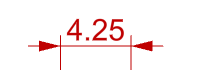
Forza il testo all'esterno e sulla destra delle linee di quota.
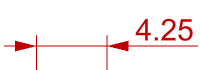
Forza il testo all'esterno e sulla sinistra delle linee di quota.
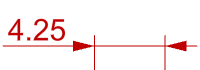
Queste opzioni vengono selezionate automaticamente in base alla posizione selezionata per l'inserimento della linea di quota. Facendo clic a sinistra, viene selezionata l'opzione SuggerimentoASinistra. Facendo clic a destra, viene selezionata l'opzione SuggerimentoADestra. Quando la quota viene modificata e il testo di quota non si adatta più allo spazio tra le linee di estensione, il testo viene spostato a sinistra o a destra.
|
|
|
|
SuggerimentoASinistra
|
SuggerimentoASinistra
|
 Freccia
Freccia  Punto di annotazione
Punto di annotazione  Lineetta
Lineetta  Freccia corta
Freccia corta  Freccia aperta
Freccia aperta  Rettangolo
Rettangolo  Freccia sottile
Freccia sottile  Freccia molto sottile
Freccia molto sottile Usa un blocco definito in precedenza come freccia.
Questa opzione non è disponibile se non esistonoblocchi nel modello.
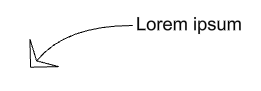
Il punto di base del blocco della freccia determina il modo in cui la freccia viene posizionale sull'estremità di una linea di quota o linea guida. Nell'immagine sottostante:
(1) Il punto di base del blocco della freccua è posizionato sulla punta della curva della freccia. La linea di quota passa per la freccia.
(2) Il punto di base del blocco della freccia viene posizionato alla fine della curva della freccia. La linea di quota non passa per la freccia.

Per posizionare l'estremità della punta a freccia in un punto preciso, collocare il punto di base del blocco della freccia sulla punta.
Non viene disegnata nessuna freccia.

La lunghezza della freccia dalla punta all'estremità.
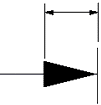
Quando non c'è sufficiente spazio per le frecce, è possibile forzarne la posizione.
Determina automaticamente dove sistemare le frecce.
Forza le frecce all'interno delle linee di quota.
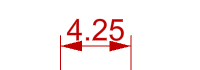
Forza le frecce all'esterno delle linee di quota.

Forzare il disegno della linea di quota quando le frecce sonoal di fuori dell'area.
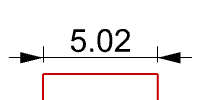
L'unità e il formato dello stile di annotazione.
Le distanze in quote vengono moltiplicate per questo valore.
Il numero di cifre decimali per la visualizzazione della distanza.
Arrotonda le dimensioni al valore elencato più vicino.
Testo aggiunto prima e dopo il testo delle quote.
Il prefisso e il suffisso vengono visualizzati solo quando la stringa del testo di quota contiene "<>".
Disattiva la visualizzazione degli zero all'inizio e alla fine della quota.
0,560
,560
0,56
,56
 Usa unità alternative
Usa unità alternativeMostra le seconde unità nelle quote lineari.
L'unità e il formato dello stile di annotazione.
Le distanze in quote vengono moltiplicate per questo valore.
Il numero di cifre decimali per la visualizzazione della distanza.
Arrotonda le dimensioni al valore elencato più vicino.
Testo aggiunto prima e dopo il testo delle quote.
Il prefisso e il suffisso vengono visualizzati solo quando la stringa del testo di quota contiene "<>".
Disattiva la visualizzazione degli zero all'inizio e alla fine della quota.
0,560
,560
0,56
,56
 Unità alternative sotto
Unità alternative sottoVisualizza le unità alternative sull'altro lato delle linee di quota.
Controlla la formattazione o la visualizzazione della tolleranza sulla linea di quota.
Nessuna tolleranza aggiunta.
Aggiunge un carattere ± (più/meno) ed un singolo Valore superiore.

Mostra, sulla linea di quota, il valore superiore preceduto dal segno + (più) ed il valore inferiore preceduto dal segno - (meno). Inserire un numero negativo ripristina la tolleranza da positiva a negativa e viceversa.

Mostra la lunghezza della quota più il valore superiore e la lunghezza della quota meno il valore inferiore.

Specifica il numero di cifre decimali per il valore di tolleranza.
Specifica il numero di cifre decimali per il valore di tolleranza nelle unità alternative.
Specifica il valore tolleranza massimo o più alto.
Specifica il valore di tolleranza minimo o inferiore.
Specifica l'altezza testo relativa per i valori di tolleranza. Questa impostazione è adatta solamente ai tipi di tolleranza non sfalsati.

Vedi Annotazione:Unità angolari
Vedi: Annotazione: Frecce
Vedi: Annotazione: Indicatore centro
Vedi: Annotazione: Quote
Vedi: Annotazione: Linee guida
Vedi: Annotazione: Unità di lunghezza
Vedi: Annotazione: Testo quota raggio
Vedi: Annotazione: Tolleranza
|
Barra strumenti |
Menu |
|---|---|
|
|
Quota Imposta livello quota |
Il comando ImpostaLivelloQuote stabilisce se le quote verranno create sul livello corrente o su quello specificato.
I comandi di quotatura coinvolti:
Quota, QuotaAllineata, QuotaAngolo, QuotaAngoloDiPiegatura, QuotaDiametro, QuotaOrdinata, QuotaRaggio, QuotaRuotata
Selezionare l'opzione UsaLivelloQuote sulla linea di comando.
Specificare il nome di un livello.
Se il livello non esiste, ne verrà creato uno.
Il livello specificato si applica a ciascun modello aperto nella finestra di Rhino attuale.
Opzioni da linea di comando
Crea quote sul livello corrente.
Crea le quote su un livello specificato.
Il nome del livello per la creazione delle quote.
Come usare lo SmartTrack per posizionare le quote
Usare testo e quote per le annotazioni
Rhinoceros 7 © 2010-2021 Robert McNeel & Associates. 13-apr-2021